Panduan Optimasi Strategi Pemasaran dengan Fitur 'Menambahkan URL Param' di Mayar
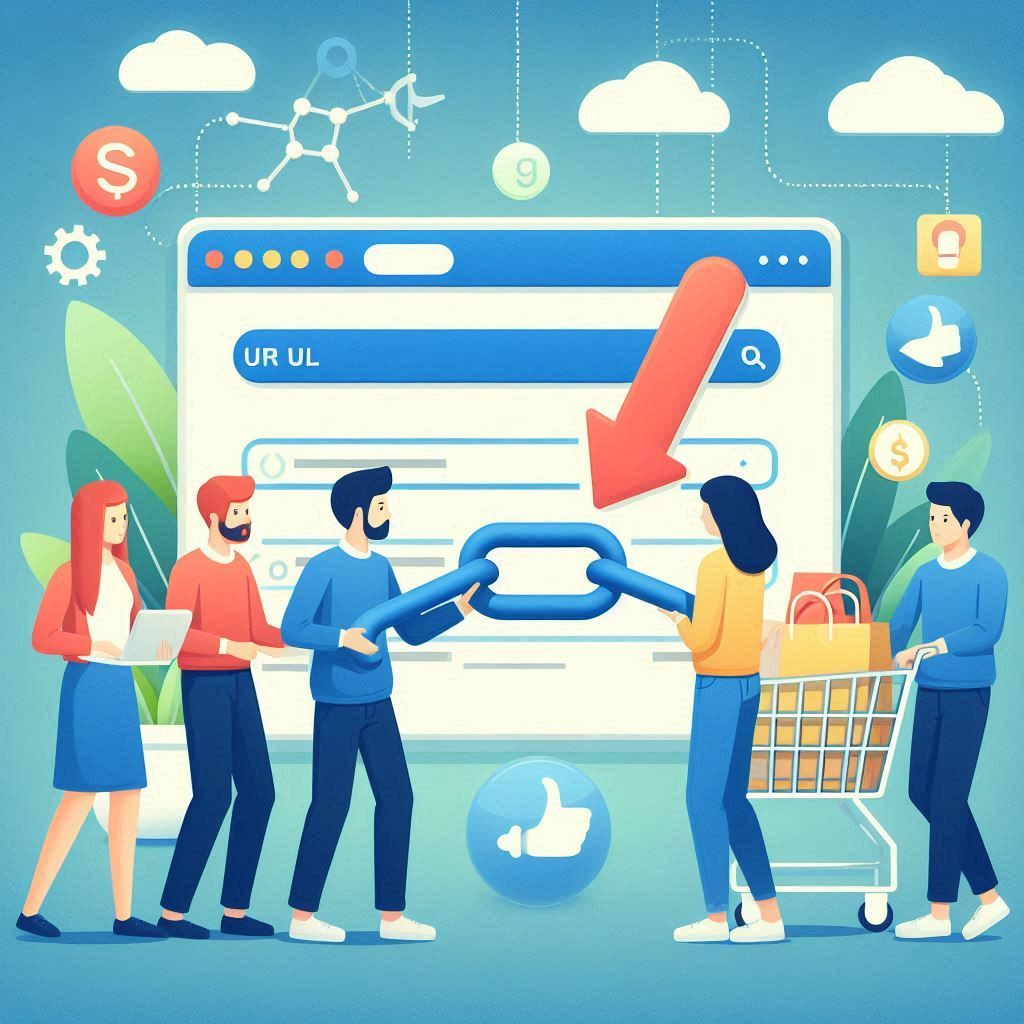
Dalam era digital yang semakin berkembang, pemahaman yang mendalam tentang perilaku pengguna menjadi kunci untuk mengoptimalkan strategi pemasaran. Fitur Menambahkan URL Param pada produk mayar memungkinkan pengguna untuk menyisipkan parameter seperti UTM, referral, dan lainnya ke dalam tautan yang digunakan dalam kampanye pemasaran. Dengan cara ini, pemasar dapat melacak efektivitas berbagai saluran dan kampanye dengan lebih akurat, menganalisis sumber trafik, serta memahami perjalanan konsumen dari awal hingga konversi. Fitur ini tidak hanya meningkatkan transparansi dalam analisis data, tetapi juga membantu dalam pengambilan keputusan yang lebih baik untuk meningkatkan ROI dan mencapai tujuan bisnis yang diinginkan. Dalam artikel ini, akan dijelaskan langkah-langkah untuk menggunakan fitur “Menambahkan URL Param: Untuk Melakukan Tracking UTM, Referral, DLL” untuk produk di mayar. Berikut adalah Langkah- Langkah menggunakan fitur “Menambahkan URL Param: Untuk Melakukan Tracking UTM, Referral, DLL” untuk produk di mayar:
Langkah 1: Pertama kita buka web https://mayar.id/ dan login menggunakan akun yang kalian miliki. Setelah berhasil login anda dapat klik “Kelas Online” pada bagian saide bar sebelah kiri.
Langkah 2: Setelah masuk pada halaman detail “Kelas Online”. Anda dapat memilih Kelas Online yang ingin digunakan dimana saya di sini memilih “Algoritma Pemrograman Dasar” dengan klik “view” pada Kelas Online yang ingin digunakan.
Langkah 3: Setelah masuk pada halaman detail “Kelas Online” yang anda inginkan. Anda ke bagian “Track” dengan anda dapat klik “Track” pada bagian bar di bawah nama Kelas Online.
Langkah 4: Setelah itu anda akan di bawa pada halaman “Track”. Untuk mengatur URL Param anda dapat klik “URL Param” pada bagian bawah bar tadi.
Langkah 5: Setelah itu akan tampil halaman URL Param disini untuk menambah parameter anda dapat menambahkan 3 parameter sebenarnya yaitu: utm_source, utm_medium, dan utm_campaign. Di sini saya hanya akan menggunakan 2 para meter yaitu utm_source dan utm_campaign.
Langkah 6: Berikutnya untuk menambahkan parameter anda dapat klik tanda “+” pada bagian atas tombol “simpan”. Dimana nanti akan tampil kolom buat memasukan para metar yang ingin di gunakan. Disini karena saya ingin menambahkan 2 parameter jadi saya buat 2 kolom.
Langkah 7: Berikutnya anda dapat menginputkan parameternya pada kolom dua kolom ini. Lalu apa bila sudah sesuai anda dapat klik “simpan”. Setelah ada alert tandanya anda telah berhasil tersimpan.
Langkah 8: Untuk memastikannya kita dapat mencekout produknya dengan mengcopy link produk di halaman detail produk dan memasukkan pada tab baru pada browser web. Namun untuk menjalankan URL Param ini anda harus menambahkan url parameter nya di mana saya menggunakan parameter berikut “?utm_source=InstagramAds&utm_campaign=hariraya”. Namun untuk parameter yang saya gunakan seperti InstagramAds dan hariraya itu dapat anda ganti sesuai kebutuhan anda. Anda dapat langsung melakukan cek out produk dengan menggunakan link yang telah di tambahkan para metar ini.
Langkah 9: Setelah melakukan cek out anda dapat menceknya pada halaman transaksi produk untuk memastikan parameternya tercatat pada tabel transaksi produk. Disini telah tercatat parameter yang telah kita tambahkan tadi. Lalu dalam penggunaannya link yang di gunakan untuk mendapatkan parameter adalah link yang telah kita tambahkan parameternya.
Selamat anda telah berhasil menggunakan fitur “Menambahkan URL Param: Untuk Melakukan Tracking UTM, Referral, DLL”. Dengan fitur "Menambahkan URL Param: Untuk Melakukan Tracking UTM, Referral, DLL" pada produk di mayar, Anda dapat meningkatkan efektivitas strategi pemasaran Anda secara signifikan. Dengan melacak sumber trafik dan perjalanan konsumen dari awal hingga konversi, Anda dapat membuat keputusan yang lebih baik untuk meningkatkan ROI dan mencapai tujuan bisnis yang diinginkan. Jadi, tunggu apa lagi? Coba fitur ini sekarang dan rasakan manfaatnya untuk bisnis Anda!

